
Ihe fọrọ nke nta ka ọ bụrụ onye nwe ya na-eji ngwaọrụ ahụ ọ bụghị naanị mgbe ejikọtara ya na netwọkụ, kamakwa na-agba site batrị e wuru. A na-eyiri batrị dị otú ahụ n'oge, mgbe ụfọdụ, a chọrọ ya iji chọpụta ọnọdụ ya. Mee nnwale iji chọpụta ozi zuru ezu banyere batrị ewu na laptọọpụ, ị nwere ike iji sọftụwia nke atọ ma ọ bụ sistemụ arụmọrụ Windows. Ka anyị tụlee ụzọ abụọ a.
Nwalee batrị Laptop
Dị ka ị maara, batrị ọ bụla nwere igbe, nke oge ọrụ ya dabere. Ọ bụrụ na gbakọọ igbe ahụ ma jiri ya tụnyere ụkpụrụ dị ugbu a, mgbe ahụ, ọ ga-achọpụta. Ọ bụ naanị na ọ dị mkpa iji nweta njirimara a site na usoro nnwale.1zọ 1: batrị na-eri anụ
Usoro ihe omume batrị na-elekwasị anya na batrị Laptop ma na-enye akụrụngwa achọrọ na ọrụ achọrọ maka nke a. Ọ zuru oke maka nnwale ma chọpụta batrị kachasị na uru ọ bara. Ikwesiri ịrụ naanị omume ole na ole:
- Gaa na akụ onye nrụpụta, budata ma mee mmemme ahụ.
- N'oge mmalite, ị ga-aga na isi nhọrọ gị ozugbo ebe ị chọrọ iji rụọ ọrụ "mmalite mgbe ị ga-ewepụ na netwọkụ".
- Na-esote, ịkwesịrị iwepu eriri ahụ ka laptọọpụ na-agagharị site na batrị. Nyocha ga-amalite na akpaghị aka mgbe emepere windo ọhụrụ.
- Mgbe emechara, a ga-emeghachi gị ọzọ na windo bụ isi ebe ị nwere ike ịnweta ozi gbasara ọkwa dị larịị, oge ọrụ ọrụ na ọnọdụ batrị.
- Ozi achọrọ dị na "Nhọrọ" menu. A na-egosi ebe a na oke elu. Tụlee ha iji chọpụta ọkwa nke uwe.

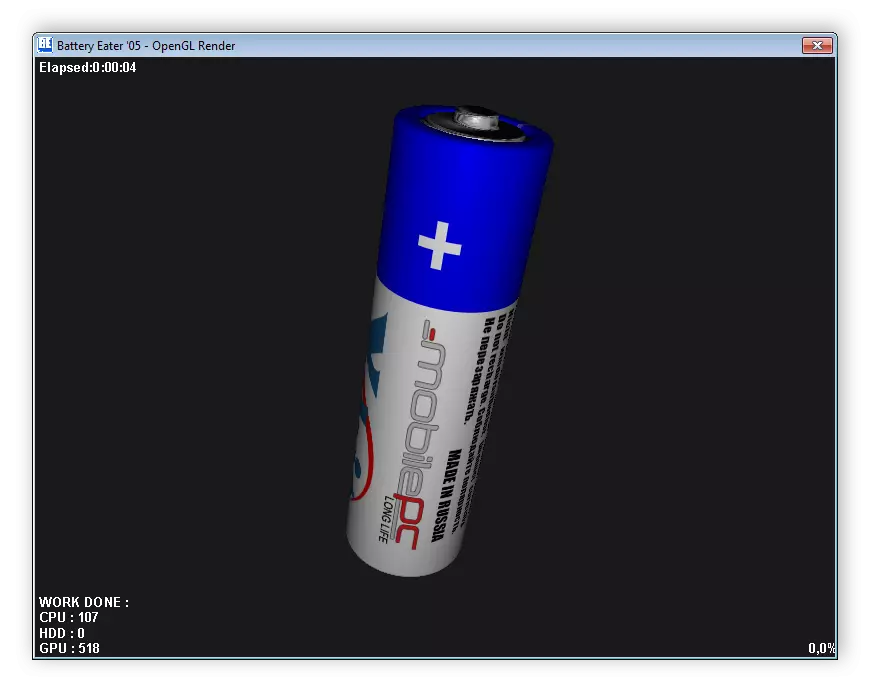


Ememme batrị niile nke a na-eketa batrị Laptop, na-enye ozi gbasara ọnọdụ ya. Yabụ, ị nwere ike iji ngwanrọ ọ bụla kwesịrị ekwesị. Gụkwuo banyere onye nnọchi anya nke a na-esochi edemede anyị site na.
Gụkwuo: Mmemme Ungection Ebili
Usoro nke 2: ọkọlọtọ windo
Ọ bụrụ na ọ dịghị agụụ ibudata ngwanrọ ndị ọzọ, sistemụ arụmọrụ Windows dịkwa mma maka nnwale. Iji malite nyocha ma nweta nsonaazụ, naanị soro ntuziaka a:
- Mepee "Mmalite", tinye cmd na ogwe Search, pịa na PCm bara uru ma họrọ "Gbaa site na Onye Nchịkwa."
- Na mpio nke mepere, setịpụ oke ndị a ma pịa Tinye:
Powercfg.exe -ENalit -ettit c: \ mkpesa.html
- A ga-amara gị maka nnwale. Ọzọ, ịchọrọ ịga na ngalaba System nke diski ike, ebe a zoputara nsonaazụ nke nchọta ahụ. Mepee "kọmputa m" ma họrọ ngalaba kwesịrị ekwesị.
- N'ime ya, chọta faịlụ aha ya bụ "mkpesa" ma na-agba ya.
- Ọ ga-emeghe site na ihe nchọgharị ahụ, nke etinyere na ndabara. Ikwesiri ibudata windo ma chọta ngalaba "batrị: ozi batrị". N'ebe a, ị ga - achọta ozi na ike mgbako na ụgwọ ikpeazụ. Tụlee nọmba abụọ a ma nweta ihe dị ka ọka wit.

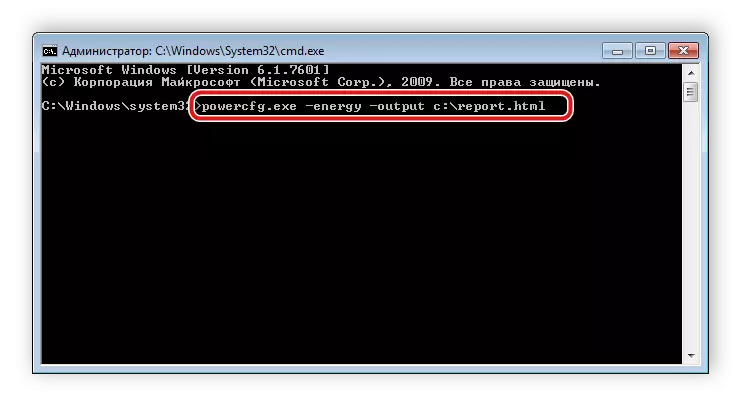

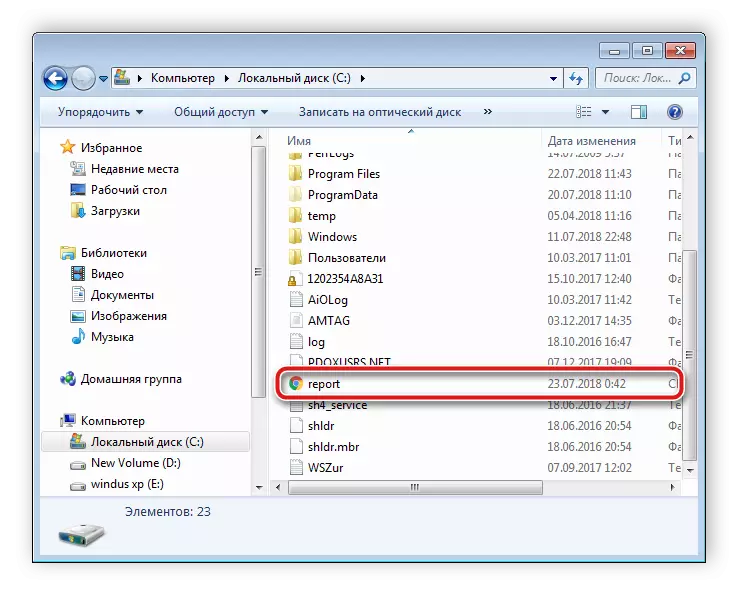
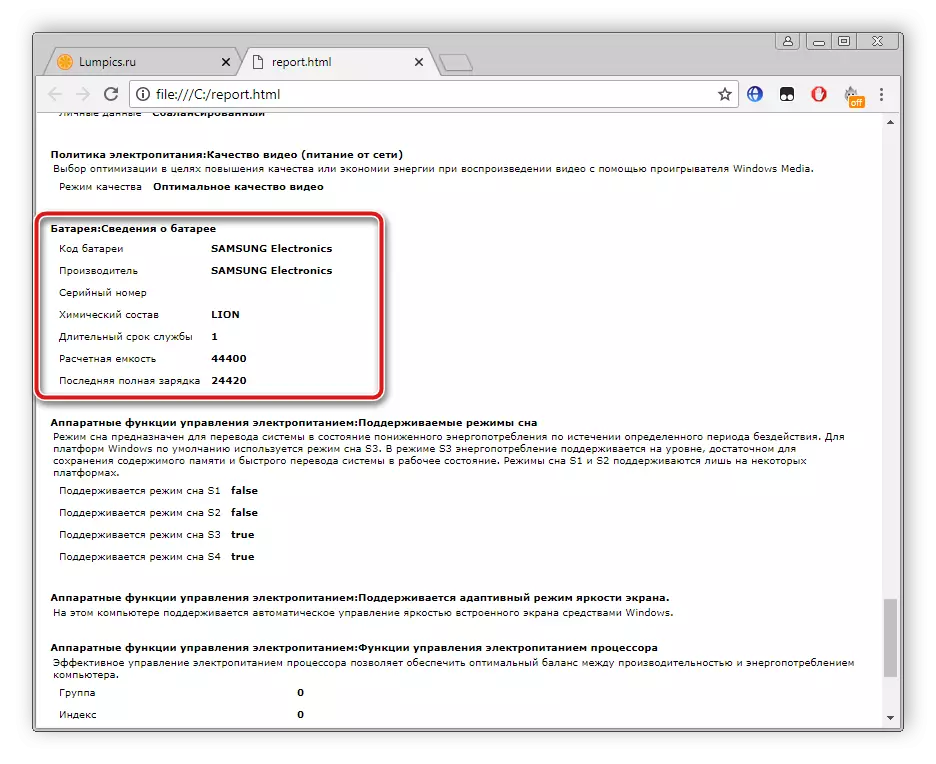
Dị ka ị pụrụ ịhụ, ọ nweghị ihe mgbagwoju anya na ule nke batrị Laptop. Usoro abụọ a tụlere n'elu bụ ngụgụ, onye ọrụ na-enweghị uche ga-anagide ha. Naanị ị ga - ahọrọ ụzọ kachasị mma ma soro ntuziaka enyere, mgbe ahụ ị ga - enweta ụkpụrụ nke batrị ma ị nwere ike ịgbakọ uwe ya.
